GALAXY Tab 10.1 LTEの各部の名称
10.1インチの大画面ディスプレイを搭載したGALAXY Tab 10.1 LTEは、スマートフォンよりもひと回り大きいサイズながら、約8.6mmのスリムなボディを採用しています。スマートフォンは本体を縦に持つスタイルが一般的ですが、タブレット端末のGALAXY Tab 10.1 LTEは基本的に横向きに持って使います。本体前面にはボタンがなくフロントカメラや照度センサーがあり、上面に電源/終了ボタンや音量小/音量大ボタン、ヘッドホン接続端子、UIMカードスロット、左右側面にスピーカー、下面に外部接続端子やマイク、背面にはリアカメラやフラッシュを備えています。バッテリーは固定式で、SDカードを使うときは、付属の「SDカードリーダー SC01」を外部接続端子に接続します。
0.前面、左側面、右側面

0.背面、上面、下面
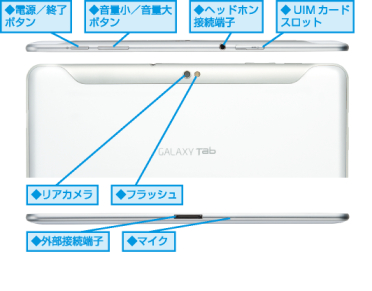
GALAXY Tab 10.1 LTEで使うタッチ操作
GALAXY Tab 10.1 LTEのディスプレイはタッチスクリーンを採用しており、画面に指先で触れながら、さまざまに操作します。タッチ操作には、触れ方や指の動かし方の違いにより、いくつかの操作があります。それぞれのタッチ操作の名称と動きを確認しておきましょう。
0.タップ

0.ダブルタップ

0.ロングタッチ

0.ドラッグ

0.スクロール

0.フリック

0.2本の指の間隔を広げる

0.2本の指の間隔を狭める

電源のオン/オフ
GALAXY Tab 10.1 LTEの電源は、本体上部の電源/終了ボタンで操作します。電源が切れている状態で、電源/終了ボタンを1秒以上、押し続けると、電源が入ります。電源を切るときも同じように、電源/終了ボタンを1秒以上、押し続け、[端末オプション]の[電源OFF]をタップします。GALAXY Tab 10.1 LTEの終了動作が始まり、電源が切れます。
0.電源をオンにする

0.電源をオフにする
![1 上面の電源/終了ボタンを1秒以上、長押し ,2[電源OFF]をタップ ,3[電源OFF]が表示されたら[OK]をタップ,間違って[端末オプション]を表示してしまったときは画面のどこかをタップする,電源がオフになる,[端末オプション]が表示された](/contents/066/img/img20111019153729077445.jpg)
画面のオン/オフと画面ロックの解除
GALAXY Tab 10.1 LTEを操作しないときは、本体上面の電源/終了ボタンを押して画面をオフにし、ロック状態にします。電源/終了ボタンを押すと、再び画面をオンにできます。オンにした直後はロック画面が表示されるので、カギのアイコンを外の円までドラッグし、画面ロックを解除します。いずれも頻繁に使う操作なので、必ず覚えておきましょう。
0.画面をオフにする

0.画面をオンにする
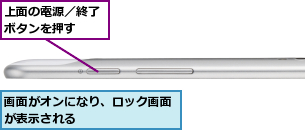
0.画面ロックを解除する
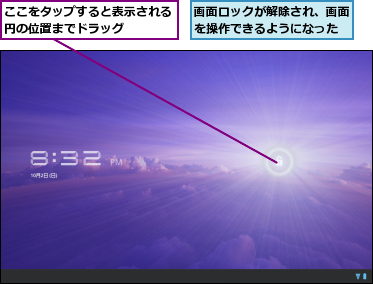
ステータスバーの確認
GALAXY Tab 10.1 LTEの画面の最下段にある帯を「ステータスバー」と呼びます。ステータスバーの左側にはホームボタンなどが配置され、右側には通信状態、電池レベルなどがアイコンで表示されるほか、アプリの情報なども表示されます。新着メールを受信したときはポップアップメニューが表示されます。

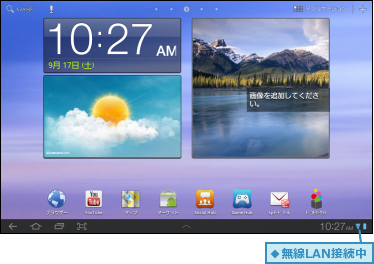
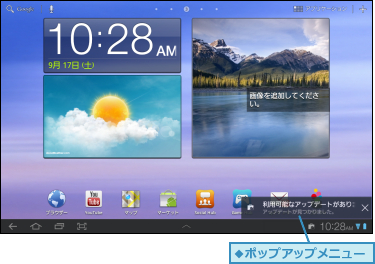
[ヒント]microSDカードはSDカードリーダーを使って接続する
スマートフォンや通常の携帯電話ではmicroSDカードを利用できますが、GALAXY Tab 10.1 LTEは本体にmicroSDカードを装着できません。付属のSDカードリーダーを外部接続端子に接続し、microSDカードを挿入して、写真などのデータをシステムメモリにコピーして利用します。
[ヒント]UIMカードを挿入する向きに注意しよう
GALAXY Tab 10.1 LTEでは、本体上部のUIMカードスロットにXiのUIMカードを挿入して利用します。UIMカードは端子部分を背面に向け、切り欠き部分を本体側に向けた状態で装着します。ほかの向きでも挿入できますが、向きを間違えると正しく動作しないので、注意しましょう。
[ヒント]マルチタッチで自由に使える
GALAXY Tab 10.1 LTEは、2本の指を使って操作するマルチタッチに対応しています。2本の指を画面に当て、指を広げたり狭めたりする操作で、Webページの見たいところを拡大したり、縮小して全体を見たり、画像や地図の拡大/縮小などができます。
[ヒント]操作に必要なボタンは画面左下に表示される
GALAXY Tab 10.1 LTEが採用するAndroid 3.2では、ステータスバーの左側にホームボタンとバックボタン、最近使用したアプリの一覧を表示するボタンが、いずれもソフトウェアキーの状態で表示されており、これらをタッチしながら操作します。アプリによっては、Android 2.xのメニューボタンに相当するアイコンが表示され、その場面で利用できる機能の一覧を表示できることがあります。
[ヒント]画面がオフになるまでの時間を変更したいときは
GALAXY Tab 10.1 LTEは、本体の動きに合わせて自動的に画面が回転します。画面が回転するとアプリが使いにくいときは、[設定/通知パネル]の[画面回転]をタップし、設定を変更しましょう。
![1 ステータスバーの時刻をタップ ,2[画面回転]をタップ](/contents/066/img/img20111020115228096656.jpg)
[ヒント]画面がオフになるまでの時間を変更したいときは
GALAXY Tab 10.1 LTEを一定時間、操作しないと、省電力のために、画面が自動的にオフになります。画面がオフになるまでの時間を変更したいときは、ステータスバーの時刻をタップし、[設定/通知パネル]を表示します。[設定]をタップして[設定]を表示し、[画面]‐[タイムアウト]の順にタップすると、時間の一覧が表示されます。設定したい時間をタップすると、画面がオフになるまでの時間を変更できます。
![[画面]をタップし、[タイムアウト]をタップすると、画面がオフになるまでの時間を変更できる](/contents/066/img/img20111020115859021581.jpg)




